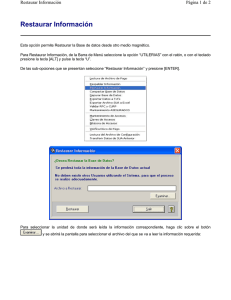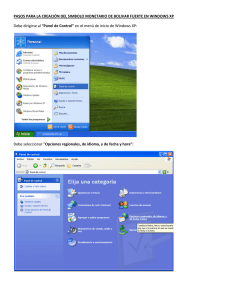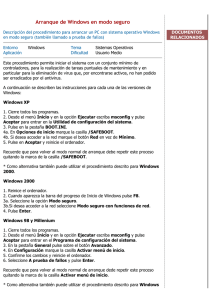Desactivación de "Restaurar sistema" en Windows XP y Millenium
Anuncio
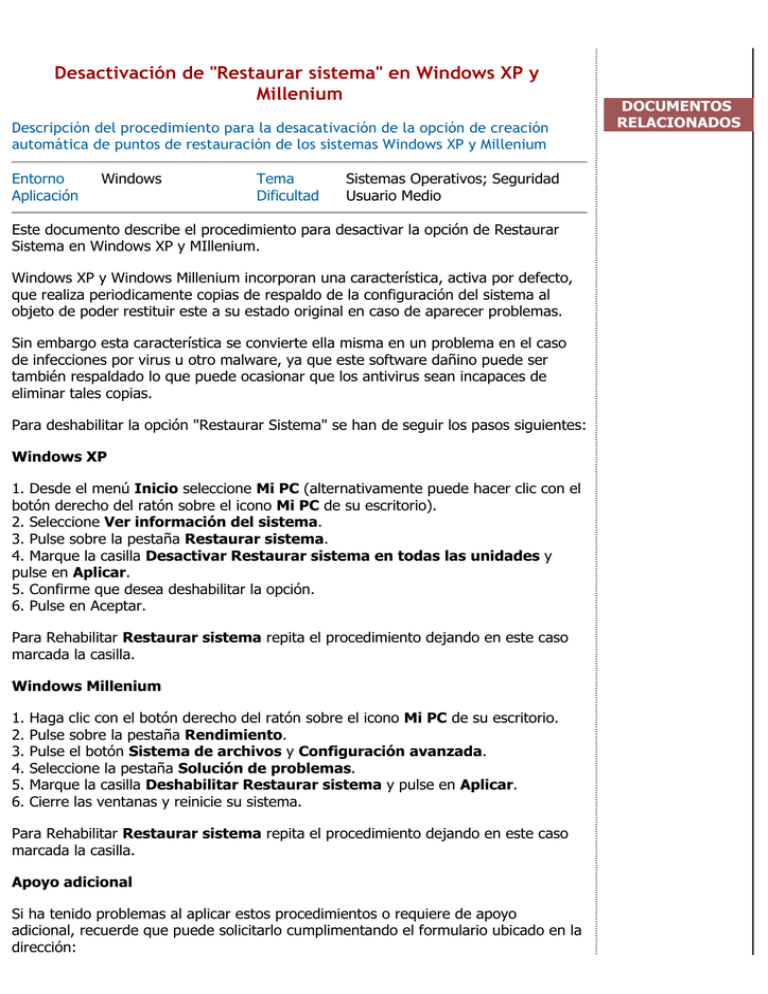
Desactivación de "Restaurar sistema" en Windows XP y Millenium Descripción del procedimiento para la desacativación de la opción de creación automática de puntos de restauración de los sistemas Windows XP y Millenium Entorno Aplicación Windows Tema Dificultad Sistemas Operativos; Seguridad Usuario Medio Este documento describe el procedimiento para desactivar la opción de Restaurar Sistema en Windows XP y MIllenium. Windows XP y Windows Millenium incorporan una característica, activa por defecto, que realiza periodicamente copias de respaldo de la configuración del sistema al objeto de poder restituir este a su estado original en caso de aparecer problemas. Sin embargo esta característica se convierte ella misma en un problema en el caso de infecciones por virus u otro malware, ya que este software dañino puede ser también respaldado lo que puede ocasionar que los antivirus sean incapaces de eliminar tales copias. Para deshabilitar la opción "Restaurar Sistema" se han de seguir los pasos siguientes: Windows XP 1. Desde el menú Inicio seleccione Mi PC (alternativamente puede hacer clic con el botón derecho del ratón sobre el icono Mi PC de su escritorio). 2. Seleccione Ver información del sistema. 3. Pulse sobre la pestaña Restaurar sistema. 4. Marque la casilla Desactivar Restaurar sistema en todas las unidades y pulse en Aplicar. 5. Confirme que desea deshabilitar la opción. 6. Pulse en Aceptar. Para Rehabilitar Restaurar sistema repita el procedimiento dejando en este caso marcada la casilla. Windows Millenium 1. 2. 3. 4. 5. 6. Haga clic con el botón derecho del ratón sobre el icono Mi PC de su escritorio. Pulse sobre la pestaña Rendimiento. Pulse el botón Sistema de archivos y Configuración avanzada. Seleccione la pestaña Solución de problemas. Marque la casilla Deshabilitar Restaurar sistema y pulse en Aplicar. Cierre las ventanas y reinicie su sistema. Para Rehabilitar Restaurar sistema repita el procedimiento dejando en este caso marcada la casilla. Apoyo adicional Si ha tenido problemas al aplicar estos procedimientos o requiere de apoyo adicional, recuerde que puede solicitarlo cumplimentando el formulario ubicado en la dirección: DOCUMENTOS RELACIONADOS http://moncayo.unizar.es a través del enlace Solicitar intervenciones al SICUZ. -------------------------------Julio de 2004 Informática Distribuida Servicio de Informática y Comunicaciones - Centro de Cálculo Universidad de Zaragoza SERVICIO DE INFORMÁTICA Y COMUNICACIONES - UNIVERSIDAD DE ZARAGOZA